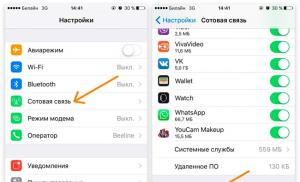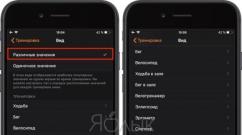Sumatra PDF je bezplatný prehliadač súborov PDF. Sumatra PDF – bezplatný prehliadač PDF Prevod PDF na textový súbor
Sumatra PDF je univerzálny program, ktorý bude vyhovovať úplne všetkým používateľom, pretože vám umožňuje pracovať s dokumentmi. Sumutra pdf v ruštine si môžete zadarmo stiahnuť z oficiálnej webovej stránky na nižšie uvedenom odkaze. Developerom je Krzysztof Kowalczyk. Program vyvinul už v roku 2006 kvôli formátu pdf, ktorý si v tom čase získaval na popularite.
Program je určený na použitie v systéme Windows. Sumatra PDF je určená aj na komerčné využitie (organizácie, firmy, školy, inštitúty a iné vzdelávacie inštitúcie). To je možné vďaka open source softvéru.
Program konkuruje svojim ďalším známym náprotivkom (WinDjView, Adobe Reader, Foxit Reader a ďalšie). Má ale menšiu veľkosť a svojimi parametrami a schopnosťami nie je posledný v rade podobných aplikácií. Napríklad v porovnaní s inými aplikáciami sa jednoducho používa, je rýchlejší a efektívnejší. Navyše je zadarmo, má výbornú rýchlosť vykresľovania (renderovania).
Aké sú jeho schopnosti? Ide o možnosť meniť mierku textu podľa parametrov, prezerať dokumenty stránku po stránke alebo nepretržite, zobraziť 1 alebo 2 strany vedľa seba.
Sumatra PDF vám teda umožňuje prezerať a pracovať s formátmi ako pdf, xps, DjVu, ePub a ďalšie. Disponuje všetkými potrebnými funkciami, pričom pracuje rýchlo a využíva zdroje PC systému na minimum. Sumutra pdf si môžete zadarmo stiahnuť práve teraz.
Trochu viac o funkciách Sumatra PDF. Aplikácia konvertuje súbory PDF do formátu TXT. Dá sa stiahnuť z prenosných (flash) zariadení, bez nutnosti inštalácie aplikácie. Potrebný text môžete skopírovať tak, že ho vyberiete myšou; hľadať konkrétny text v dokumente; otvorte súbor pdf vo webovom prehliadači. Na urýchlenie práce v aplikácii sú k dispozícii klávesové skratky. Je tiež dôležité, že Sumatra PDF je teraz možné použiť aj pre dotykové obrazovky.
Aplikácia má prehľadné rozhranie, celkom jednoducho navrhnuté. Podporované sú hypertextové odkazy, ktoré sa nachádzajú v dokumente. Vďaka motoru MuPDF sú možnosti spracovania textu efektívnejšie. Takže môžete zmeniť mierku čiernobielych obrázkov, napríklad skenovanie dokumentov atď. A to nie je možné, napríklad Acrobat Reader.
Všetko je v ňom poskytnuté pre čo najpohodlnejšie prezeranie dokumentov a ich tlač. Existujú však určité nevýhody. Napríklad staršie tlačiarne môžu tlačiť o niečo pomalšie dokumenty. Môže za to bitmapa, do ktorej sa prevádza stránka dokumentu.
Aplikácia je neustále aktualizovaná a vývojári sa snažia vylepšiť existujúcu funkčnosť a pridať nové možnosti na zlepšenie práce Sumatra PDF.
Na prezeranie obrázkov a dokumentov môžete použiť niektorý z čoraz obľúbenejších programov. Ak to chcete urobiť, stačí si stiahnuť sumatra pdf zadarmo z nižšie uvedeného odkazu.
Na prezeranie súborov PDF bolo vytvorených veľké množstvo programov. Od zložitých aplikácií s bohatými funkciami až po jednoduché programy na čítanie.
Ak potrebujete minimalistický program na čítanie dokumentov PDF, použite Sumatra PDF. Tento program má verziu, ktorá nevyžaduje inštaláciu a jednoduché a intuitívne rozhranie umožní aj neskúsenému používateľovi PC porozumieť programu.
Hlavným rozdielom medzi Sumatra PDF a inými podobnými programami, ako je PDF XChange Viewer, je extrémna jednoduchosť rozhrania. Nenájdete tu niekoľko desiatok tlačidiel a menu. Všetky ovládacie prvky tvoria viaceré tlačidlá a jedno rozbaľovacie menu. Program zároveň obsahuje všetky potrebné funkcie pre pohodlné čítanie PDF.

Napriek jednoduchosti programu nie je z hľadiska prezerania PDF horší ako iné podobné aplikácie, ako je napríklad Adobe Reader. Pre takéto programy sú k dispozícii všetky štandardné funkcie: zmenšenie / zväčšenie mierky dokumentu, rozšírenie dokumentu, zobrazenie dokumentu o 2 strany alebo rozšírenie.

Program je tiež schopný zobraziť PDF v prezentačnom režime, v ktorom sa prepínanie medzi stránkami vykonáva kliknutím myši a samotný dokument sa zobrazuje na celej obrazovke. Je to užitočné, keď potrebujete dokument PDF ukázať verejnosti.
Sumatra PDF je vybavená vyhľadávacím panelom, ktorý vám umožňuje nájsť požadovaný fragment dokumentu PDF podľa slova alebo frázy. Okrem PDF aplikácia podporuje množstvo ďalších elektronických dokumentov: Djvu, XPS, Mobi atď.
Skopírujte obsah PDF
Môžete kopírovať obsah dokumentu PDF: text, obrázky, tabuľky atď. na ďalšie použitie pre vlastné účely.

Tlač PDF
Tlač PDF nie je problémom ani pre Sumatra PDF.

Previesť PDF na textový súbor
Pomocou Sumatra PDF môžete získať textový súbor z PDF. PDF stačí otvoriť v programe a uložiť ako textový súbor.

Výhody Sumatry PDF
1.
Extrémne jednoduchý vzhľad programu, ideálny pre neskúseného užívateľa PC;
2.
Existuje prenosná verzia programu;
3.
Program je v ruštine.
Nevýhody Sumatry PDF
1. Niekoľko doplnkových funkcií.
Jednoduchosť Sumatra PDF bude pre niektorých dokonca výhodou, pretože vám umožní minimalizovať počet krokov potrebných na zobrazenie PDF. Sumatra PDF bude ideálna pre seniorov – je nepravdepodobné, že sa budú vedieť zmiasť v piatich tlačidlách a jednej ponuke aplikácií. Tí, ktorí hľadajú niečo funkčnejšie, by sa mali poobzerať
Vo všeobecnosti som si prečítal komentáre a rozhodol som sa porovnať "podľa oka"
Porovnané prenosné a na rovnakom súbore PDF.
Rýchlosť otvárania nie je taká dôležitá ako načítanie stránok, navyše s prechodom z konca súboru na začiatok, potom do stredu atď.
Pre porovnanie som si vzal pravidlá stolovej hry - pretože existuje veľa obrázkov a rôzne typy písma / textu.
https://yadi.sk/i/AETn1WWedLUAY
Moje pevné disky sú relatívne staré a zanesené + OS a súbor.PDF na rôznych logických, ale na jednom fyzickom; čitárne sú na inej telocvični, aby - všetko bolo čo najviac brzdené (nie, nie dosť na zaspanie), ale vždy))
Zahrnuté torrenty a FireFox s mnohými kartami
RAM 8, čip - AMD Fenom 925
Súbory sa otvárajú s mierkou šírky.
Stopky = počítaj „jedna a dva“
////////////////////////////////////////////////////////////////////////////////////////
Adobe Reader 9 (jeho priečinok sa mi dlho povaľoval, preto som ho pridal do porovnania):
najlepšia rýchlosť; spočiatku nie je prenosný, ale nemusíte ho znova inštalovať (aj keď si myslím, že neukladá nastavenia do vlastného priečinka - takže to nie je úplne správne); priečinok s programom je 148 MB tučným písmom (aj keď je tam možno niečo zbytočné))); ako redaktor - priemer.
Adobe Reader XI 11.0.11 – o Pro ani neuvažujem kvôli jeho enormnosti:
druhé miesto v rýchlosti (v skutočnosti je to rýchlejšie, niekedy pomalšie 9, ale zdá sa mi, že nakoniec - pomalšie), ale veľkosť tuku - 194 MB; veľa nastavení a možnosť úprav; ako redaktor je podľa mňa lepší ako Foxit – a ako divák ešte rýchlejší.
Foxit Reader 7.2.5.930:
veľká veľkosť (122 pri vybalení a používaní), ale veľa doplnkových funkcií, rýchlosť je o niečo nižšia ako u AP.
SumatraPDF:
je dobrý na svoju veľkosť, ale stráca v rýchlosti zobrazovania a načítavania PDF, je to tiež výlučne čítačka, bez prídavných. funkcie. Ak čítate „stránku po stránke“ a nekliknete, načítava sa stránky rýchlejšie ako Foxit a niekedy dokonca rýchlejšie ako AR.
Infix PDF editor v. 6.38 prenosné:
veľkosť je priemerná (65), ale tu rýchlosť .... hmm ... však na rozdiel od Sumatry toto nie je len čítačka ... ale keď je tu Foxit a Adobe ...
STDU Viewer:
Veľmi sa mi páči ako ten program (a veľkosť 10MB a funkčnosť) ... ale rýchlosť zobrazenia ... ...
Cool PDF Reader 3.1.6.308 ..... EXTRÉMNE zabrzdené ... hneď to vypol - nikomu neradím.
Ostatné prenosky som nenašiel, ale ak vychádzame z komentárov, všetky sú buď v duchu uvažovaných, alebo ešte horšie.
vo všeobecnosti sú Adobe a Foxit výrazne rýchlejšie ako Sumatra.
Ak listujete dokumentom stránku po strane - Sumatra sa občas ukáže byť rýchlejšia (hoci ju AR9 sotva predbehne), ale ak idete na iné miesta, začne pomaly myslieť a "premýšľa" už oveľa dlhšie než Foxit a Adobe. Otvorenie samotného súboru tiež trvá dlhšie.
Sumatra váži menej, ale v skutočnosti - iba prezeranie.
AR 9 je najrýchlejší (teraz hľadám prenosný)))). 11 - trochu pomalšie, Foxit ešte pomalšie ...
a Sumatra je dobrá len v čítaní „stránku po stránke“; "-" žiadna funkčná "+" hmotnosť.
Sumatra PDF je prehliadač PDF a ako už názov programu napovedá, tento program je určený na prezeranie súborov PDF.
Nenechajte sa zmiasť zmienkou o formáte PDF v názve programu, program navyše dokáže otvárať množstvo ďalších formátov, v ktorých sú uložené e-knihy a iné rôzne dokumenty v digitálnej podobe.
Pre väčšinu používateľov je zvyčajne programom na prezeranie súborov PDF na počítači program Adobe Reader. Zaberá však dosť miesta na pevnom disku počítača a pri svojej práci využíva pomerne veľa systémových prostriedkov.
Majiteľom počítačov s nízkou spotrebou preto môžeme odporučiť používanie bezplatného programu Sumatra PDF na ich počítači.
Kľúčové vlastnosti Sumatra PDF:
- podpora veľkého množstva formátov
- rýchle otváranie súborov
- hľadať v otvorenom dokumente
- skopírovať do schránky (ak je tam textová vrstva)
- podpora tlače
Po aktualizácii Sumatra PDF teraz podporuje prezeranie nových formátov – „ePUB“, „MOBI“ a „FB2“. To mi dovoľuje povedať, že teraz možno tento program použiť ako univerzálny prehliadač súborov pre formáty elektronických dokumentov. Samozrejme okrem dokumentov rôznych kancelárskych formátov.
Softvér Sumatra PDF beží v operačnom systéme Windows a podporuje nasledujúce formáty:
- PDF, DjVu, XPS, CHM, CBR, CBZ, ePUB, FB2, MOBI.
Súhlaste s tým, že ide o veľmi dobrú sadu formátov pre taký malý bezplatný program. Sumatra PDF je možné použiť na vašom počítači ako prehliadač PDF, prehliadač FB2, ako aj prehliadač niektorých iných formátov súborov.
Vo formáte PDF sú uložené dokumenty, knihy, návody, časopisy atď. Výhodou tohto formátu je, že dokument otvorený v tomto formáte sa zobrazí rovnako na akomkoľvek počítači alebo zariadení.
Aj vo formáte DjVu sa v podstate ukladá presne tá istá literatúra ako vo formáte PDF. Výhodou tohto formátu oproti PDF je výrazne menšia veľkosť súboru tohto formátu.
Sumatra PDF dokáže otvárať aj súbory uložené v iných formátoch – formáty uloženia archívu komiksov (CBR a CBZ), formát súboru pomocníka (CHM), formáty uloženia elektronických kníh (ePUB, MOBI a FB2) a v niektorých ďalších formátoch.
Väčšina beletrie a veľká časť zvyšku literatúry je teraz uložená vo formátoch ePUB v Európe a vo FB2 v krajinách bývalého ZSSR, kde sa formát FB2 stal neoficiálnym štandardom na uchovávanie takejto literatúry.
Obľúbenosť týchto formátov je spôsobená malou veľkosťou súboru v porovnaní s inými formátmi. Preto sa takéto súbory ľahšie otvárajú v zariadeniach na čítanie elektronických kníh (čítačky elektronických kníh, tablety, smartfóny atď.) a zaberajú oveľa menej miesta v mieste ich uloženia.
A teraz poďme priamo na prehľad programu Sumatra PDF.
Sumatra PDF – bezplatný prehliadač PDF
Sumatra na stiahnutie PDF
Zo stránky vývojára si môžete stiahnuť bežnú verziu programu alebo prenosnú verziu programu.
Prenosná (prenosná) verzia programu pozostáva z jedného „exe“ súboru, nevyžaduje inštaláciu, nezanecháva záznamy v registri a možno ju spustiť odkiaľkoľvek, napríklad z prenosného zariadenia – USB flash disku.
Program funguje rýchlo a má jednoduché a intuitívne rozhranie. Výhodou používania tohto programu je nižšia spotreba pamäte a systémových prostriedkov ako u iných podobných programov, napríklad Adobe Reader.
V prenosnej verzii programu stačí súbor spustiť a pri inštalácii bežnej verzie programu sa po spustení inštalačného súboru otvorí okno na inštaláciu programu.
V tomto okne môžete kliknúť na tlačidlo „Inštalovať SumatraPDF“ a nainštalovať program v predvolenom nastavení, alebo kliknúť na tlačidlo „Možnosti“.
Ak ste klikli na tlačidlo "Možnosti", zobrazí sa okno s parametrami inštalácie programu. Možnosti inštalácie sú predvolene vypnuté.
Aktiváciou príslušných položiek môžete použiť program Sumatra PDF ako predvolený prehliadač PDF, ako aj sťahovať pluginy na prezeranie súborov PDF pre hlavné prehliadače (podporovaný je prehliadač Internet Explorer).
Ak bol doplnok na prezeranie súborov PDF predtým nainštalovaný do prehliadača iným podobným programom, mal by sa z prehliadača odstrániť. Potom na tieto účely budete musieť použiť doplnok pre program Sumatra PDF po jeho inštalácii do počítača. Ako to urobiť, je podrobne popísané na webovej stránke autora programu.

Po kliknutí na tlačidlo „Inštalovať SumatraPDF“ sa program nainštaluje a otvorí sa okno, v ktorom musíte kliknúť na tlačidlo „Spustiť SumatraPDF“.

Program sa spustí a na pracovnej ploche sa otvorí okno programu v ruštine. V hornej časti okna programu sa nachádza panel s ponukami. V záložkách ponuky si môžete program prispôsobiť podľa vlastného želania a odtiaľ ho ovládať.
Príkazy menu sú štandardné a intuitívne, ich účel je jasný každému používateľovi. Program je možné ovládať aj pomocou klávesnice, zoznam tlačidiel klávesnice na to slúžiacich nájdete na stránke vývojára.

Ak chcete zmeniť nastavenia programu, musíte vstúpiť do ponuky „Nastavenia“ => „Parametre ...“.
Potom sa otvorí okno "Parametre SumatraPDF". V tomto okne môžete zmeniť parametre programu.
Môžete kliknúť na tlačidlo „Pridružiť SumatraPDF k súborom PDF“, ak ste tak ešte neurobili. Súbory PDF nie je potrebné spájať s PDF Sumatra, ale stačí ich manuálne otvoriť pomocou tohto programu. Potom, ak to bude v budúcnosti potrebné, bude možné zmeniť priradenie súboru k inému programu.
V tomto okne môžete tiež zrušiť začiarknutie políčka vedľa položky „Zapamätať si otvorené súbory“, pretože takýchto súborov môže byť obrovské množstvo. Niekto však naopak bude potrebovať zoznam predtým otvorených súborov pomocou tohto programu.

Program po priradení k súborom PDF takéto súbory otvorí po kliknutí na príslušný súbor PDF.
Ak chcete priradiť súbor Sumatra PDF k súborom iných formátov, musíte na súbor kliknúť pravým tlačidlom myši a potom v kontextovej ponuke vybrať možnosť „Otvoriť pomocou ...“.
V okne "Výber programu" kliknite na tlačidlo "Prehľadávať ...". V okne Prieskumník vyberte program Sumatra PDF a potom kliknite na tlačidlo „Otvoriť“.
V okne "Vybrať program" aktivujte položku "Použiť vybraný program pre všetky súbory tohto typu" a potom kliknite na tlačidlo "OK".

Súbory je možné otvárať aj z hlavného okna programu kliknutím na odkaz v okne programu „Otvoriť dokument ...“, ako aj z ponuky „Súbor“ => „Otvoriť ...“. V okne Prieskumníka vyberte požadovaný súbor a potom kliknite na tlačidlo „Otvoriť“.
Na tomto obrázku je kniha PDF otvorená v súbore Sumatra PDF.

Na tomto obrázku je otvorená kniha vo formáte DjVu.

A na tomto obrázku je otvorená kniha vo formáte FB2.

Závery článku
Rýchly a ľahký program Sumatra PDF, bezplatný prehliadač PDF, ktorý vám pomôže otvoriť niektoré ďalšie formáty súborov elektronických dokumentov, ako sú DjVu a FB2. Tieto funkcie programu budú žiadať najmä tí používatelia, ktorí majú počítače s nízkou spotrebou.
Používanie tohto programu urýchli otváranie súborov, ako aj zníži počet programov nainštalovaných na tieto účely vo vašom počítači.

Sumatra PDF je úplne bezplatná aplikácia na otváranie PDF dokumentov v nej, ako aj súborov s príponami ako: .CBZ, .DjVu, .CHM, .CBZ, .CBR a .XPS. Táto aplikácia má rozhranie v minimalistickom štýle, keďže všetok dôraz je kladený na funkčnosť programu, ktorou je vysoká rýchlosť spracovania podporovaných dokumentov pri ich otvorení. Ak porovnáme túto aplikáciu s takým známym programom ako Acrobat Reader, rýchlosť ich práce sa výrazne líši av prospech Sumatra PDF. Stáva sa to výlučne v dôsledku prítomnosti súboru funkcií, ktoré sú pre používateľa najpotrebnejšie v tomto programe.
Aplikácia Sumatra PDF má navyše veľmi pohodlný plugin, ktorý dokáže spolupracovať s viacerými používateľmi obľúbenými prehliadačmi. S jeho pomocou bude možné otvárať súbory bez predchádzajúceho uloženia, ale priamo v okne prehliadača.
Tento program má ešte jednu zaujímavú vlastnosť, a to, že má dve možnosti. Prvý obsahuje štandardnú súpravu distribúcie PDF Sumatra, ktorú bude potrebné nainštalovať do počítača so všetkými štandardnými akciami pre takúto situáciu: inštalácia súborov do predvoleného adresára Program Files, ako aj pridanie potrebných záznamov do systémového registra. Druhá verzia tejto aplikácie je prenosná verzia, ktorá nevyžaduje inštaláciu a pozostáva z jedného súboru, ktorý je možné spustiť z ľubovoľného externého disku.
Okrem toho stojí za zmienku, že Sumatra PDF si môže bezplatne stiahnuť každý používateľ, ktorý pracuje s dokumentmi tých formátov, ktoré táto aplikácia podporuje, pretože rýchlosť práce s týmito súbormi ušetrí veľa času a úsilia samotným ľuďom, kto ho bude aktívne využívať.
Vlastnosti Sumatra PDF:
- kompaktná veľkosť aplikácie;
- vysoká rýchlosť práce s otvorenými súbormi;
- najjednoduchšie a veľmi intuitívne rozhranie;
- integrácia do najpopulárnejších prehliadačov;
- prítomnosť kompaktnej prenosnej verzie programu.
Na záver stojí za zmienku, že Sumatra PDF je vhodný pre všetkých používateľov bez výnimky, dokonca aj pre tých, ktorí hovoria iba svojim rodným jazykom, pretože táto aplikácia má viacjazyčné rozhranie, v ktorom je okrem iného aj ruská verzia.